Moodle 升級新版本的方式與注意事項(3.5.5→3.9.2)
5年前moodle數位學習平台在台灣的各大學校LMS與全球是非常紅的開源與自由的軟體平台,最近這幾年漸漸地很少在學術網路與公司行號出現了,除了WordPress LMS的出現外,搶佔不少用戶,免費的外掛程式不夠多也造成了越來越少人用,不管怎麼說,軟體都需要更新與升級的,為了系統的安全性與支持性,如果系統不升級,之後產生的不相容與問題越來越多,現在我的問題就是這樣,拖延到真的需要升級時,已經快約1年半了,moodle的版本已經出到3.9的版本,馬上4.0版本就要來臨,趕快升級吧!
內容目錄
檢查Moodle版本
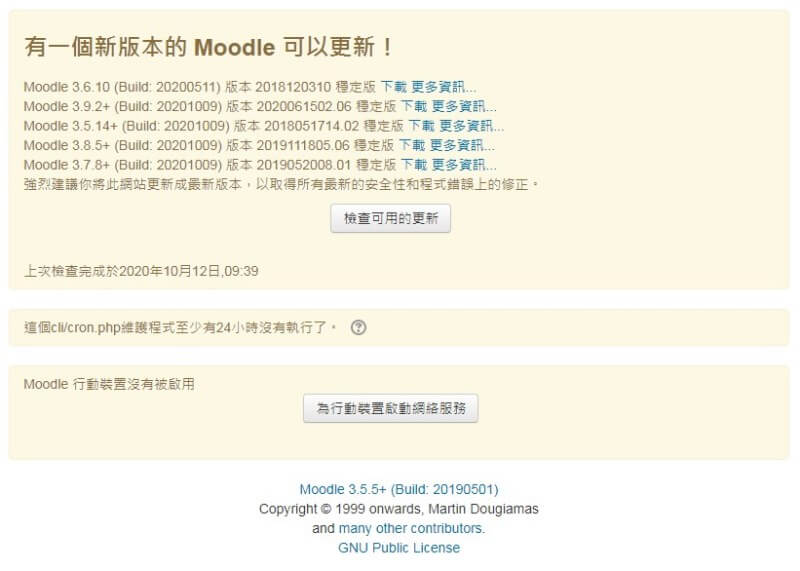
我目前維護的moodle版本是3.5.5+,有3.6~3.9的版本一直在提示我要升級,看起來升級較新一點的版本,未來才不會浪費時間每個幾個月就要升級,太麻煩了,去網站下載3.9.2+的穩定版本吧。要去哪裡看自己的moodle版本呢? 在首頁/網站管理/通知
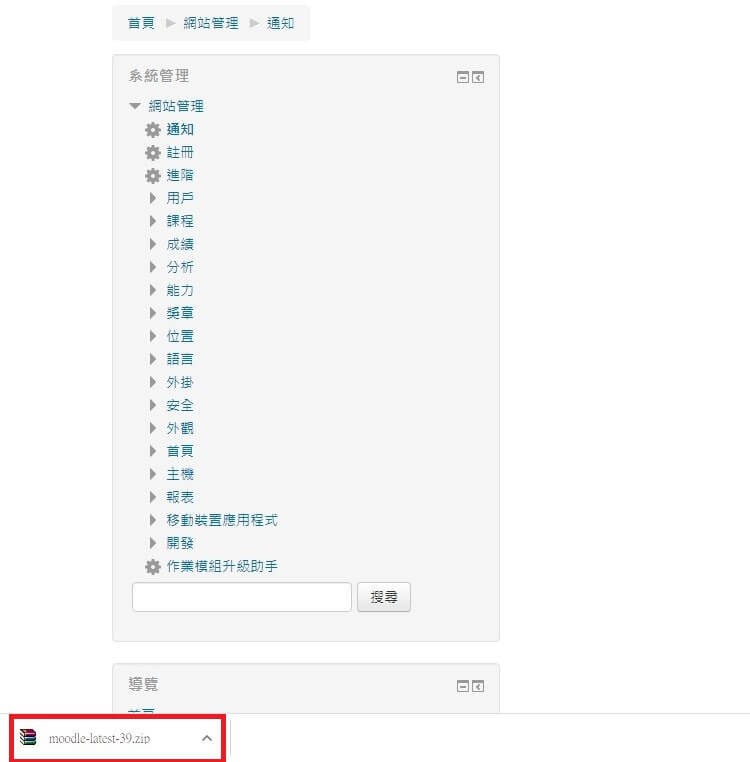
下載Moodle
moodle首頁馬上有3.9.2+的版本,點選後看有壓縮檔tgz與zip檔案,我直接下載zip檔案。
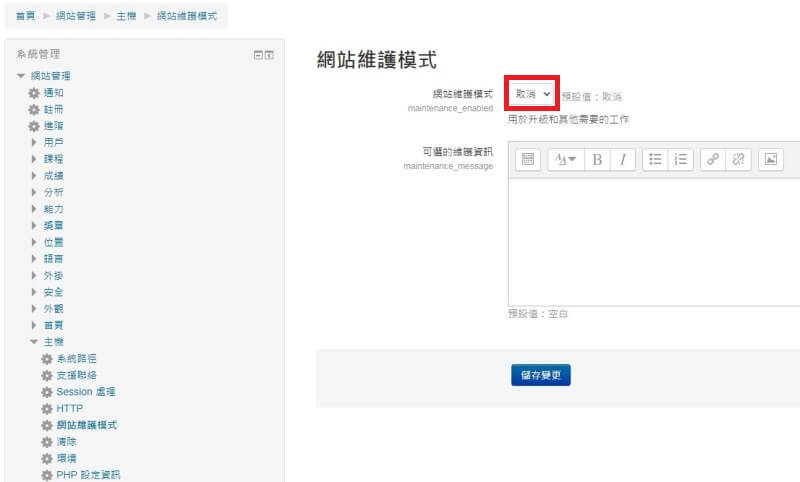
啟用網站維護模式
這時候依照moodle官網的upgrading升級步驟,是需要先將網站切換維護模式,才可以進行升級,如果直接升級會產生很多問題所以到首頁/網站管理/主機/網站維護模式。
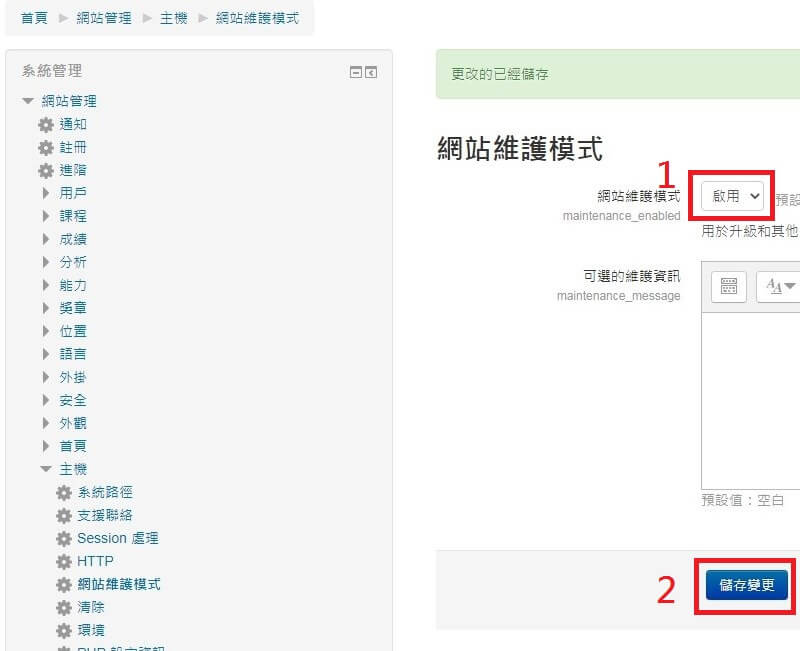
在維護模式下切換啟用,再儲存變更。
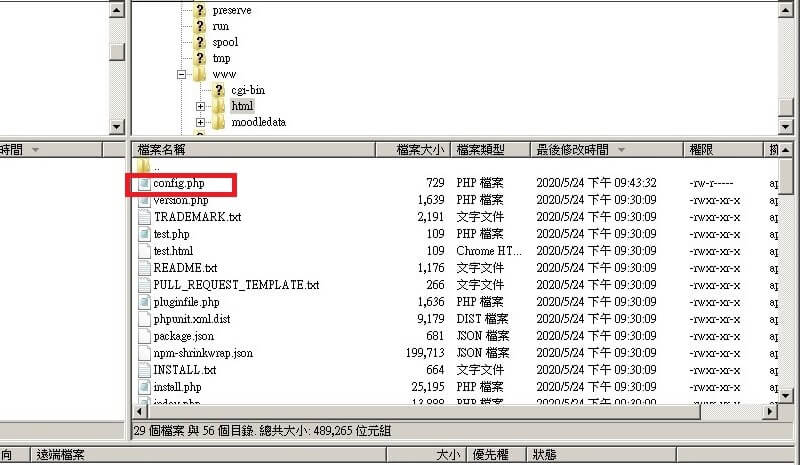
備份config檔與網站
下載之後的壓縮檔當然要解壓縮,記得先將config.php的設定檔先備份下來,遺失較糟了,備份可以用ftp或copy到其他資料夾另存一份。
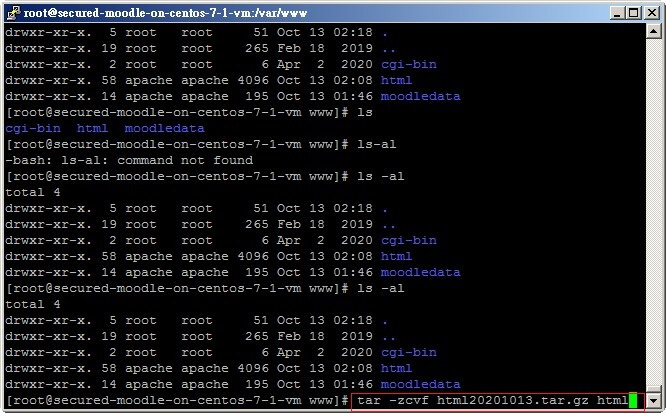
再來就是將原有的moodle舊版本先打包起來備份,或者您可以使用ftp備份到您自己的本機電腦,用打包tar -zcvf 這個指令去將/var/www/html 網站資料夾,這樣比較快,如果用ftp可能需要花費很久的時間,因為moodle檔案太多了,我記得有好幾萬個檔案。
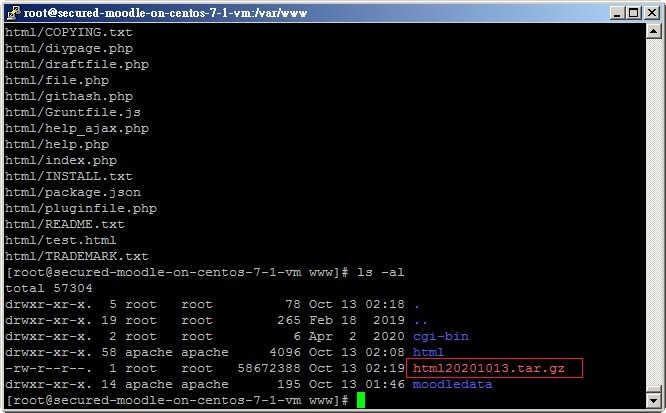
tar打包檔案後很快就變為tar.gz一包,萬一升級moodle失敗時還有資料可以復原。
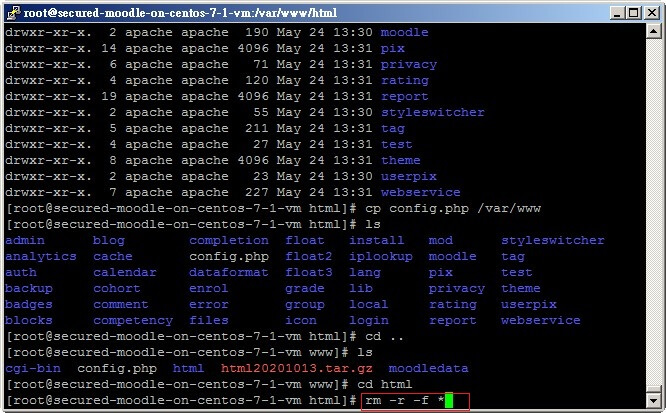
接下來到網站路徑/var/www/html,將moodle裡面的安裝程式檔全部刪除,也是用指令rm -r -f *可以快速刪除,用ftp刪除太慢了。
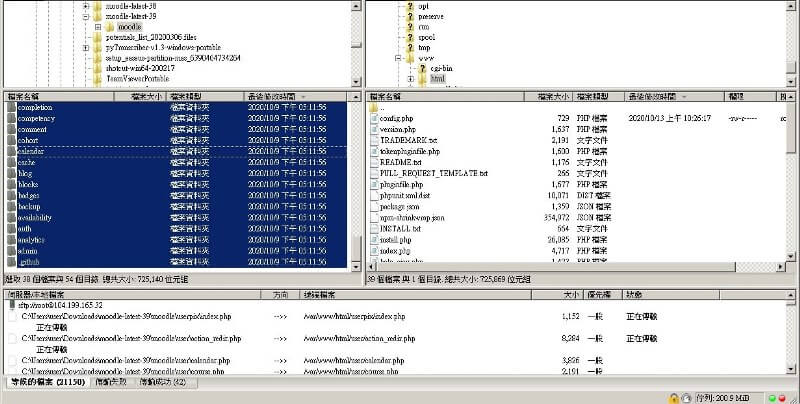
刪除原本舊的moodle版本後,開始將剛剛解壓縮的moodle 3.9.2+用ftp上傳到網站路徑/var/www/html

上傳moodle新版程式後,設定資料夾權限為755
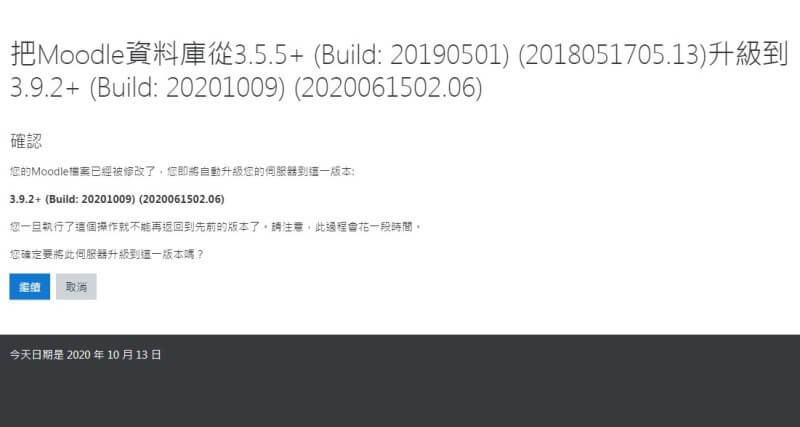
此時開啟瀏覽器,將moodle網站原網址打開,會出現通知訊息,是資料庫需要升級,因為程式發現資料庫比較舊,需要升級資料庫網站才可以正常運作,就按繼續按紐開始升級資料庫。
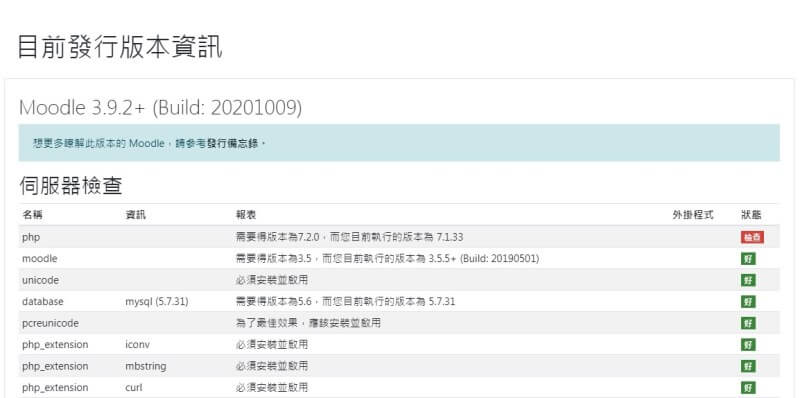
升級伺服器元件
這一步發現需要檢查伺服器的元件,如果系統元件太就也無法升級,看到右邊的狀態,紅色的狀態需要檢查,是php需要版本升級,因為每個moodle版本支援的php版本不相同,所以我要趕快來先升級php版本為7.2版。
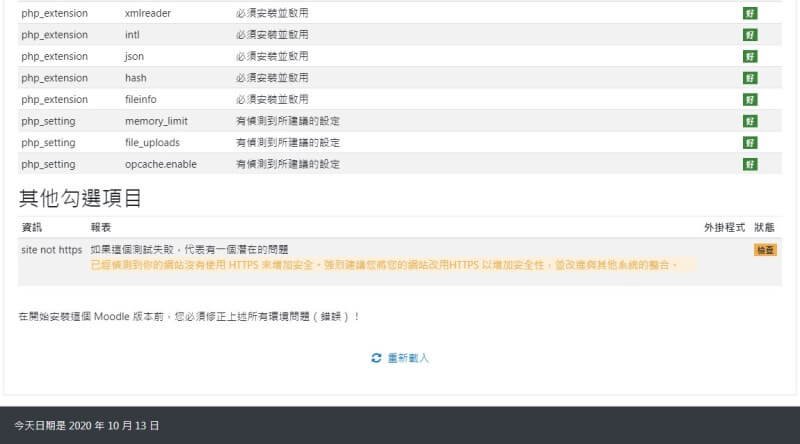
原本想要不理它不升級的,想要用卷軸拉到最下繼續的,沒有想到沒有繼續按紐,重新載入也一樣,只好面對現實升級php 7.2版。
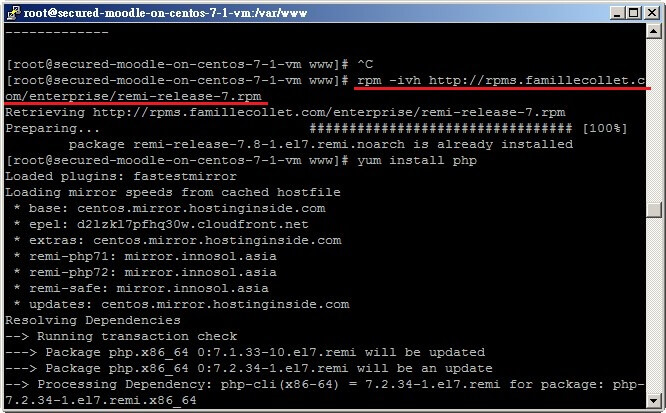
原本偷懶想要使用yum install php升級,沒有想到出現錯誤,發現原因是要先升級php之前,需要先升級安裝remi,怎麼這麼麻煩,升級這麼困難,難怪很多人都轉移到wordpress網站了。
rpm -ivh http://rpms.famillecollet.com/enterprise/remi-release-7.rpm 裝完套件後,就可以yum install php去升級php版本了。
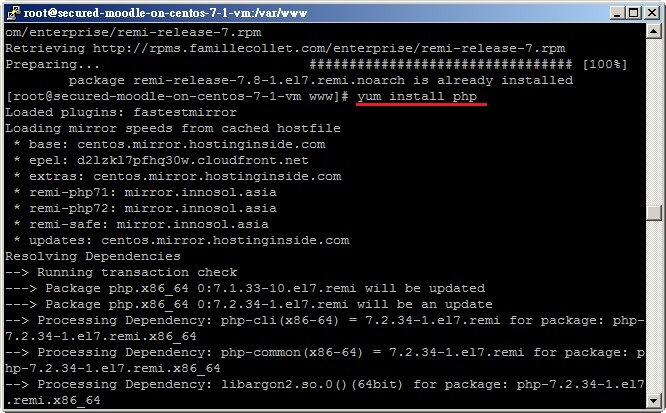
目前使用yum install php 升級中。
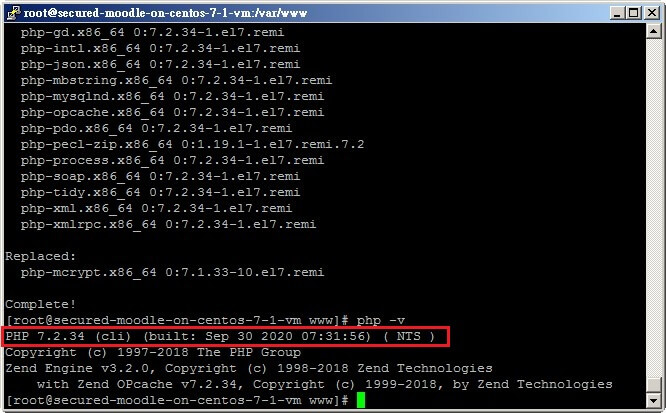
查了一下php的版本,使用指令 php -v 看,php 7.2.34通過升級moodle 3.9.2+門檻,可以繼續升級moodle了。
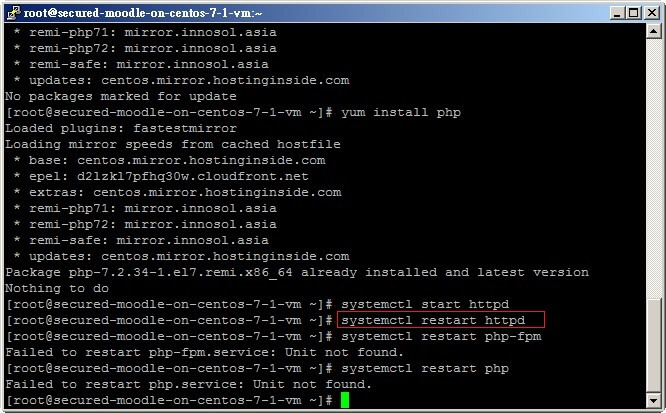
升級後的php版本當然還需要系統重新啟動才會生效,不然回到網頁升級頁面還是php舊版本,systemctl restart httpd
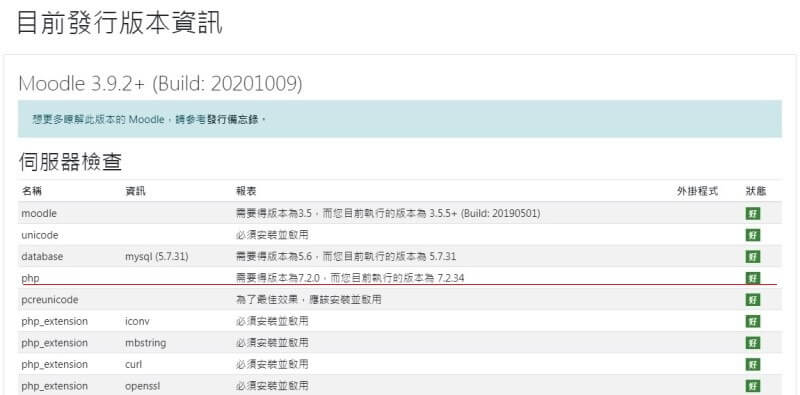
回到網站升級頁面,php版本已更新了,沒有紅色的檢查狀態了。
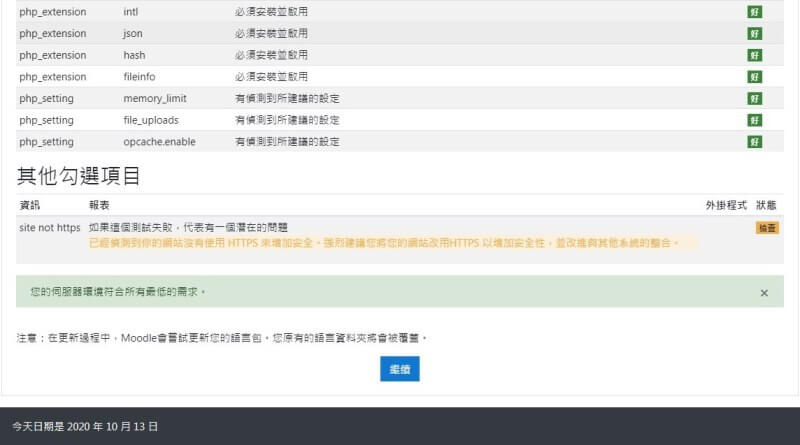
檢查外掛程式升級問題
移到頁面最下方,有繼續的按鈕,再看看下一步的頁面是什麼
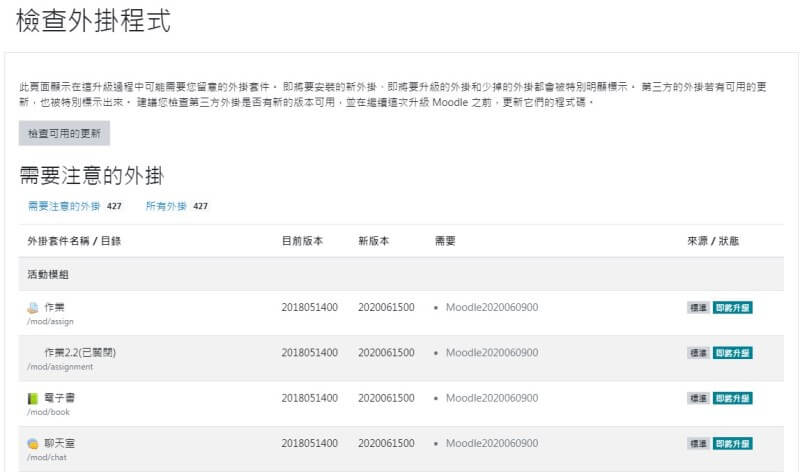
出現檢查外掛程式的頁面,活動模組很多幾百個都是需要升級的
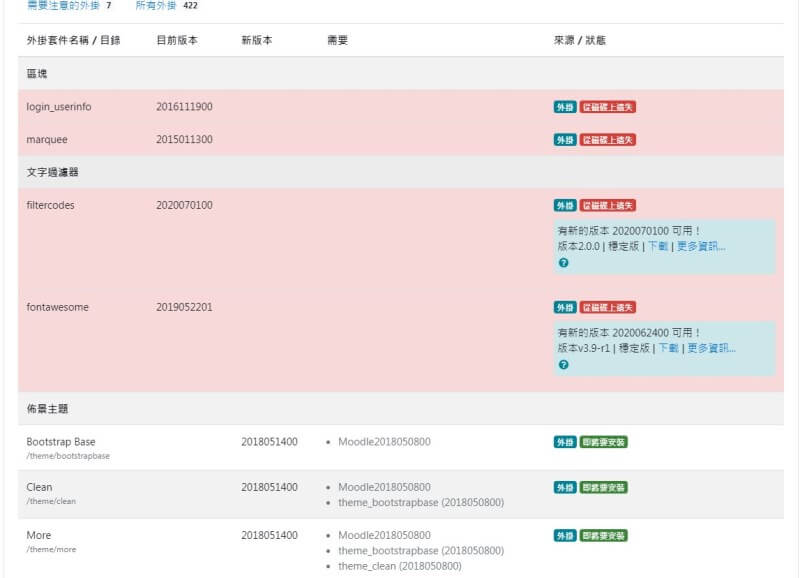
下方還有幾個是自己另外安裝的外掛,紅色提醒已經遺失,怎麼辦,把剛剛打包備份的舊moodle資料解壓縮。
檢查佈景主題問題
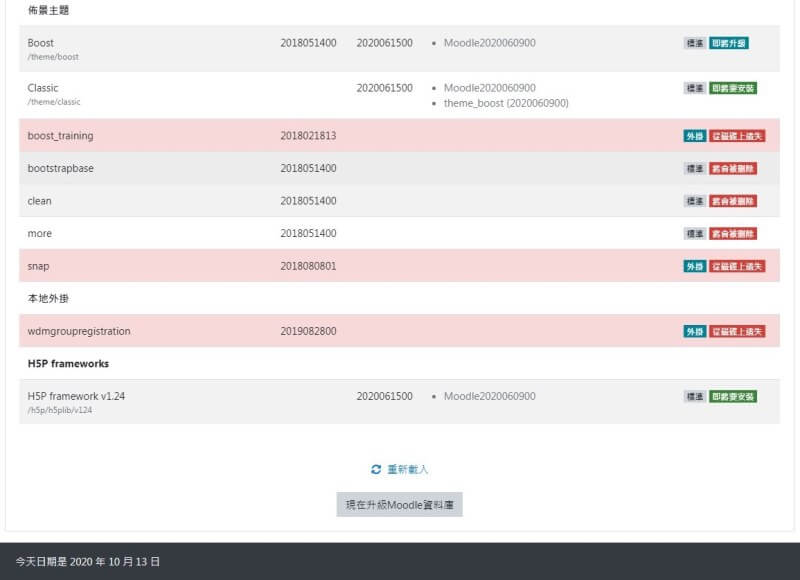
移到最下方的頁面,還有佈景主題也出現遺失的狀態,好理家在當時有先備份舊moodle程式安裝檔案。
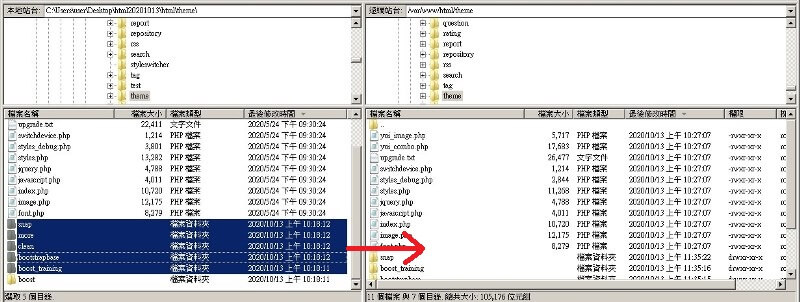
本機備份的舊moodle程式檔解壓縮後,用ftp copy佈景主題到網站上theme資料夾上。
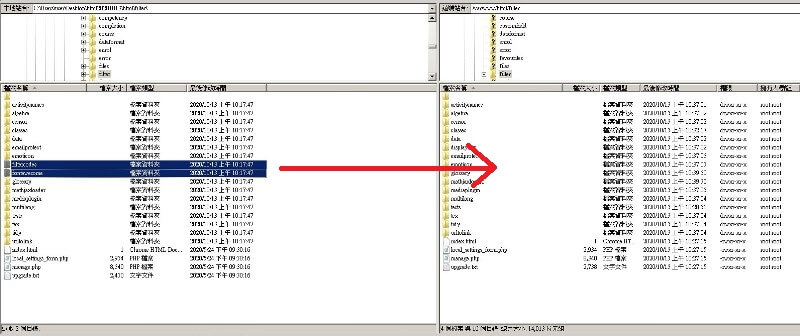
另外外掛的資料夾也是相同,把遺失的外掛資料夾移到網站的外掛資料夾。
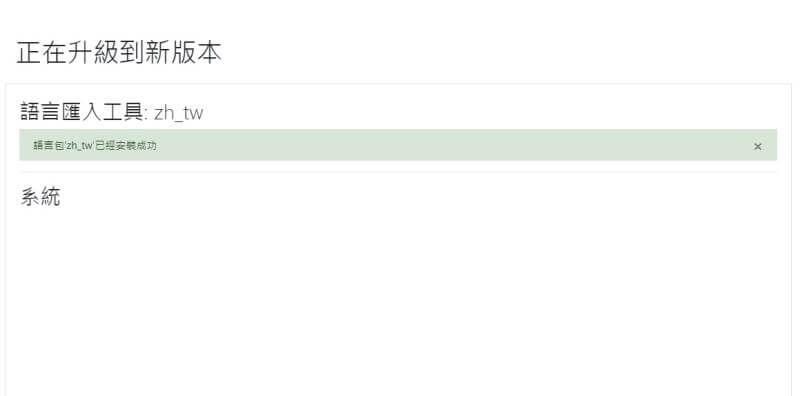
然後又可以繼續了,正在升級新版本中
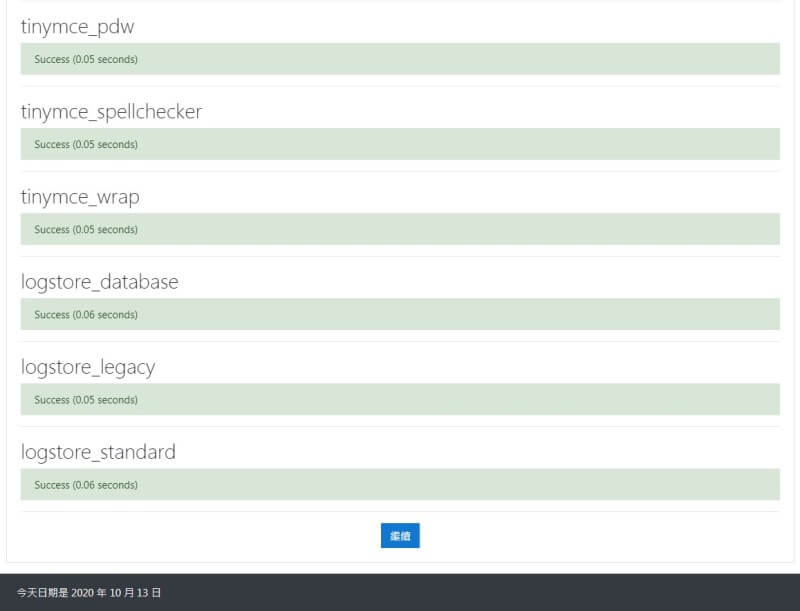
最後全部都完成,看一下頁面都是綠色成功的訊息,再按繼續
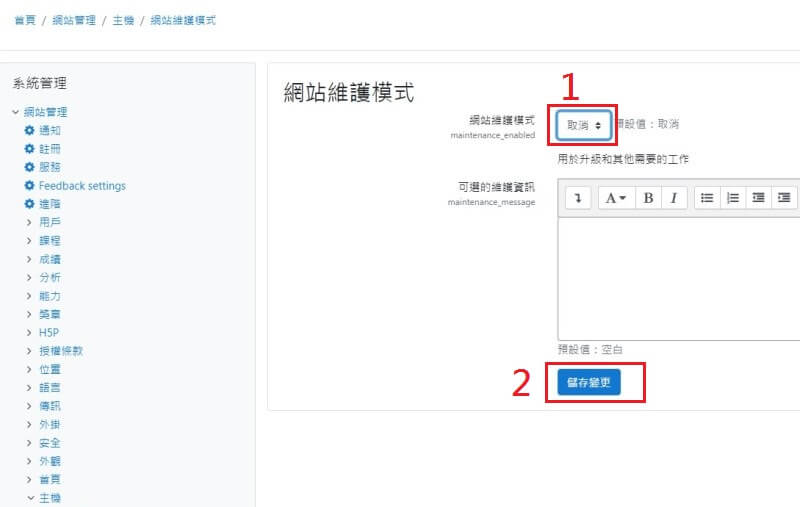
取消網站維護模式
回到首頁/網站管理/主機/網站維護模式,把啟用切換回取消,再按儲存變更。
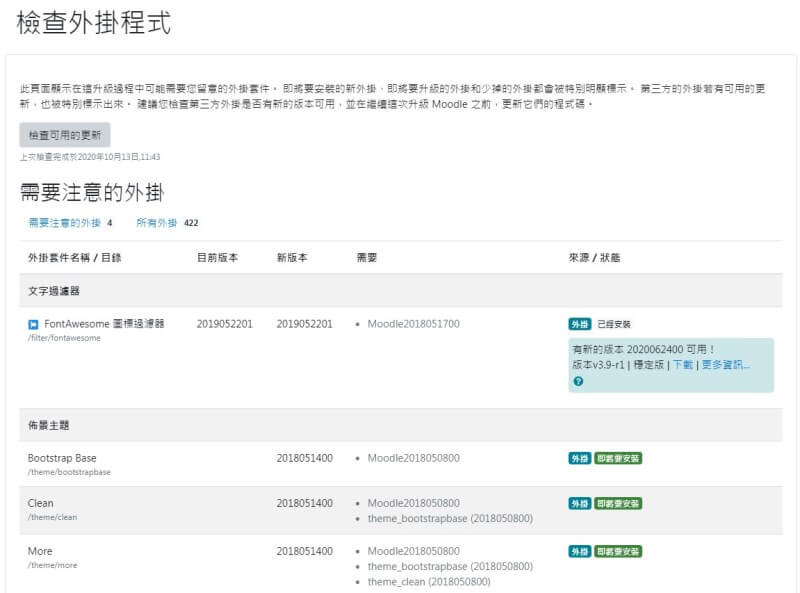
最後再回到檢查外掛的程式是否有需要另外更新,如果有的話就手動下載更新外掛。
這時moodle已完成升級新版本3.9.2+的作業,Enjoy!